- „Safari“ naršyklė yra papuošta savo našumu ir greičiu, todėl net „Windows“ vartotojai ją įdiegia savo sistemose.
- Su pridedamais priedais gausite didelės spartos naršyklės ir naudingų priedų derinį viename.
- Šiame straipsnyje išnagrinėsime „Safari“ paskyrų plėtinio svarbą ir kaip jį įdiegti „Windows“.
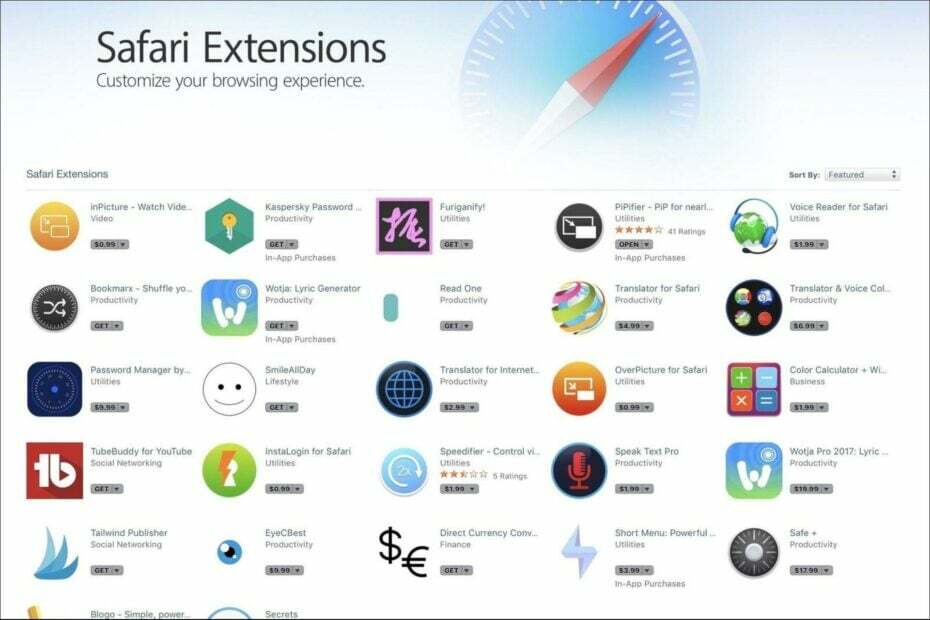
- Lengvas perkėlimas: naudokite „Opera“ asistentą, kad perkeltumėte išeinančius duomenis, pvz., žymes, slaptažodžius ir kt.
- Optimizuokite išteklių naudojimą: jūsų RAM atmintis naudojama efektyviau nei kitose naršyklėse
- Patobulintas privatumas: integruotas nemokamas ir neribotas VPN
- Jokių skelbimų: įmontuotas skelbimų blokatorius pagreitina puslapių įkėlimą ir apsaugo nuo duomenų gavybos
- Patogus žaidimams: „Opera GX“ yra pirmoji ir geriausia žaidimų naršyklė
- Atsisiųsti opera
„Safari“ plėtiniai yra puikus būdas išnaudoti daugiau naršyklės galimybių. Jie veikia tiek Mac, tiek Windows kompiuteriuose. Tačiau yra tam tikrų skirtumų, kaip juos gauti kiekvienoje platformoje.
Naudodami plėtinius galite pridėti naujų „Safari“ funkcijų neatsisiunčiant jokios programinės įrangos ar nemokant koduoti. Juos itin lengva įdiegti, jų yra tūkstančiai skirtingų veislių.
Kyla klausimas, kodėl tu to nori Atsisiųskite „Safari“, skirtą „Windows 10“. ar 11 ir įdiegti plėtinius, kai yra tiek daug kitų naršyklių? „Safari“ turi keletą nuostabių funkcijų, kurių tiesiog nėra kitose naršyklėse.
Ką daro „Safari“ paskyrų plėtinys?
„Safari“ paskyrų plėtinys prideda prie meniu juostos piktogramą, leidžiančią prisijungti prie savo paskyrų. Galite naudoti šį plėtinį, kad prisijungtumėte neįvesdami kredencialų kiekvieną kartą, kai norite naudoti paslaugą, kuriai reikalingas autentifikavimas.
Kai naudotojas prisijungs prie „Safari“ sistemoje „Windows“, jo bus paklausta, ar nori leisti programai naudoti savo paskyrą. Jei jie sutinka, plėtinys pasirūpina visa informacija ir prireikus automatiškai prisijungia.
Šiuo metu jums gali kilti klausimas, kaip gauti „Safari“ plėtinius „Windows 10/11“. „Safari“ plėtinius taip pat gali naudoti „Windows“ vartotojai, tačiau juos įdiegti nėra taip paprasta, kaip „macOS“.
Plėtiniai nepasiekiami „App Store“ ar internetinėje parduotuvėje, tarkime, „Chrome“. Turėsite juos gauti iš trečiųjų šalių svetainių. Kai atsisiunčiate failus iš nepatikimų svetainių, visada patikrinkite, ar failo plėtinys baigiasi .safariextz.
Bet koks kitas tipas gali būti kenkėjiška programa arba virusas, kuris buvo pakeistas taip, kad atrodytų kaip teisėtas plėtinys, kurį bandote atsisiųsti, ir užkrėsti kompiuterį.
🖊️Greitas patarimas!
Norėdami gauti papildomos apsaugos, galite naudoti antivirusinę programą, kuri gali atskirti kenkėjiškus priedus nuo teisėtų ir juos blokuoti. Rekomenduojame ESET Internet Security, nes ji turi galingų žiniatinklio filtravimo funkcijų ir yra viena geriausių kovos su kenkėjiškomis programomis įrankių rinkoje.
⇒ Gaukite ESET Internet Security
Kaip galiu įdiegti „Safari“ paskyrų plėtinį „Windows 10“ ir „Windows 11“?
- Paleiskite „Safari for Windows“ naršyklę.
- Pasirinkite Safari ir spustelėkite „Safari“ plėtiniai.
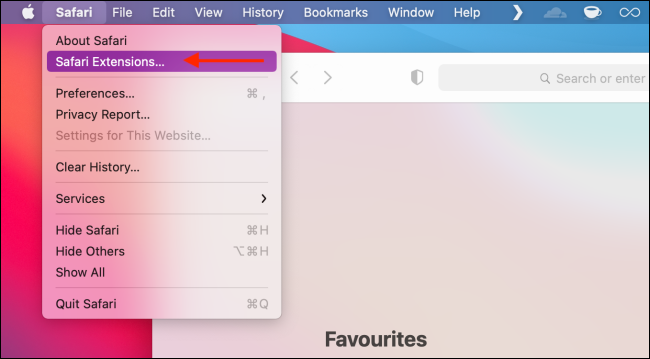
- Ieškokite „Safari“ paskyrų plėtinys.
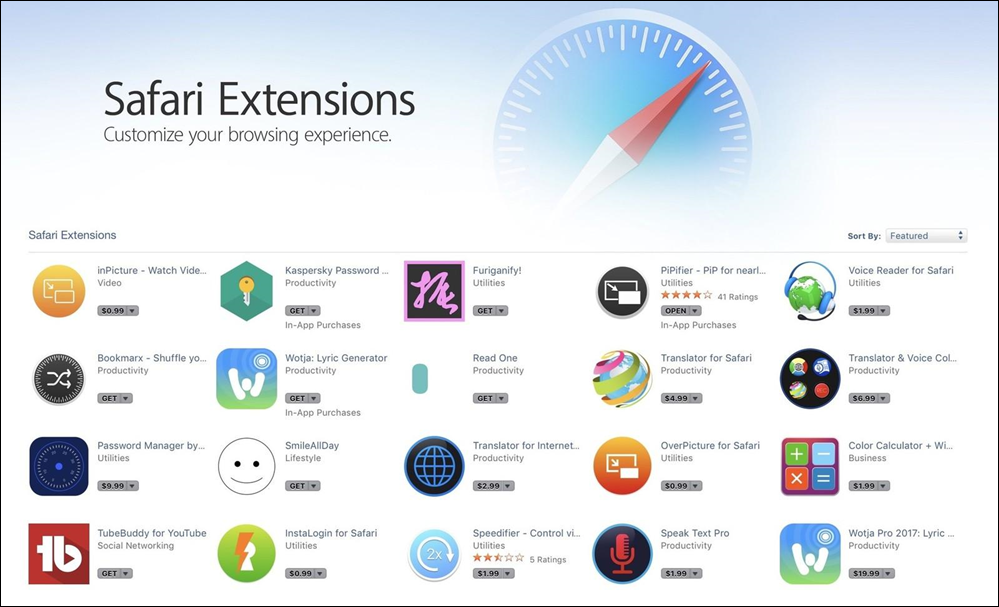
- Spustelėkite ant Gauk piktogramą, kurią norite įdiegti.
- Kaip atnaujinti „Safari“ į naujausią „Windows 10“ ir „Windows 11“ versiją
- Atsisiųskite ir įdiekite „Safari“ naršyklę „Windows 7“.
- Drąsi naršyklė prieš „Chrome“ ir „Firefox“: 2022 m. realaus pasaulio palyginimas
- 7 būdai, kaip pataisyti „Silverlight“, kai jis neveikia [2022 m. vadovas]
- 5 geriausios „MacBook Air“ ir „Air M1“ naršyklės, skirtos naudoti 2022 m
Ką daryti, jei „Windows“ sistemoje nerodomas „Safari“ plėtinys?
Jei naudojate „Windows“, o „Safari“ plėtinys nerodomas, galite išbandyti kelis dalykus. Galite iš naujo paleisti naršyklę ir pamatyti, ar plėtinys pasirodys. Jei ne, gali tekti išvalyti naršyklės talpyklą ir slapukus.
Norėdami išvalyti „Safari“ talpyklą ir slapukus, atlikite toliau nurodytus veiksmus.
- Paleiskite „Safari“ ir spustelėkite krumpliaračio piktogramą.
- Pasirinkite Parinktys.
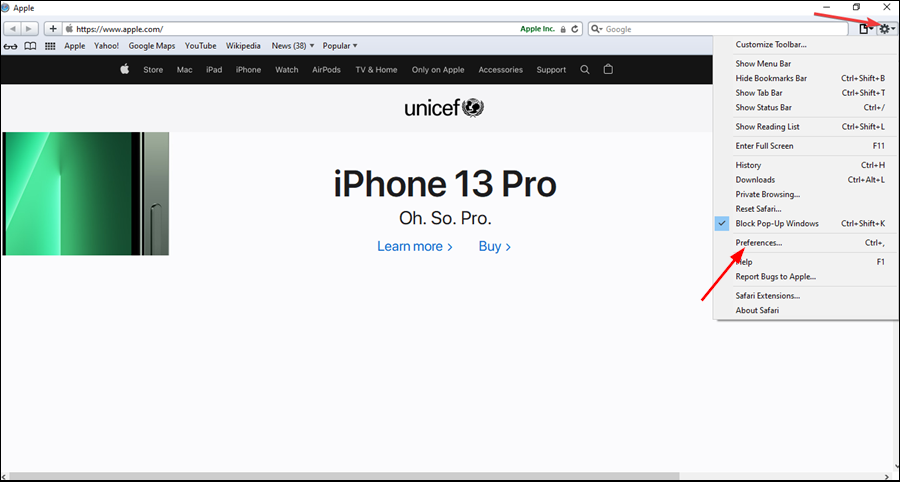
- Spustelėkite Privatumas.
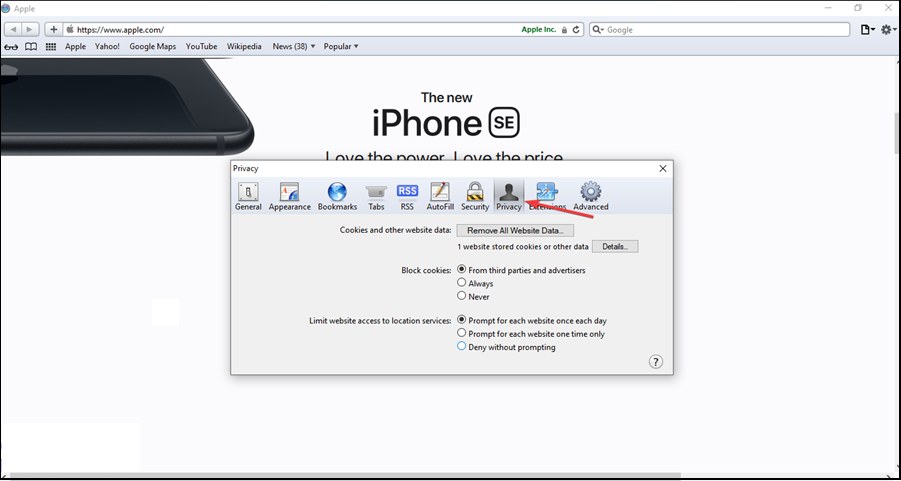
- Pasirinkite Pašalinkite visus svetainės duomenis šalia Slapukai ir kiti svetainės duomenys.
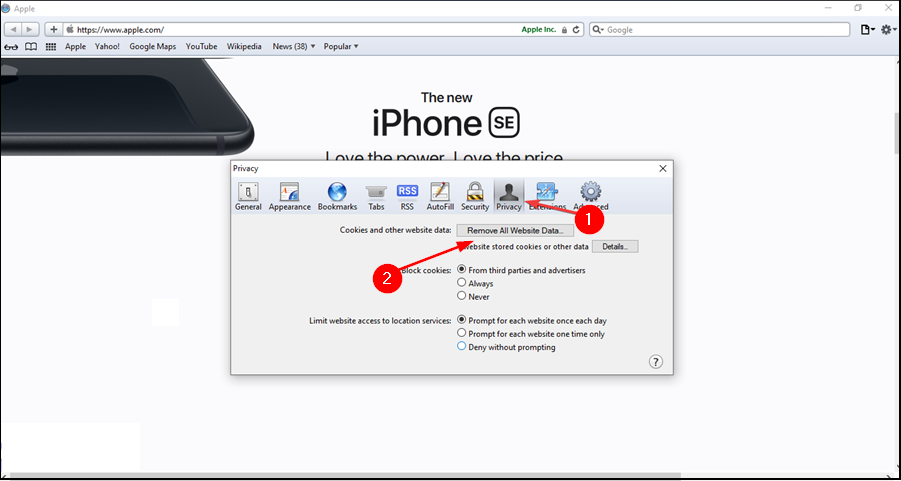
- Spustelėkite Pašalinti dabar.
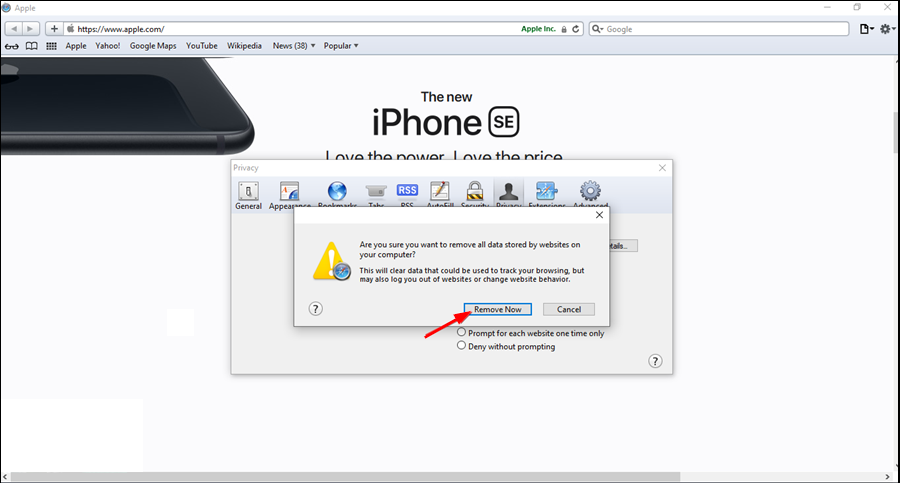
- Atnaujinkite naršyklę ir pažiūrėkite, ar galite rasti plėtinį.
Tikimės, kad jums pavyko įdiegti „Safari“ paskyrų plėtinį „Windows 10/11“ sistemoje be jokių problemų.
Jei susiduriate su kitomis susijusiomis klaidomis, pvz „Safari“ neveikia „Windows 10“., turime daugybę pataisymų, kuriuos galite pabandyti išspręsti problemą.
Galbūt nesate pasirengę įdiegti naršyklės ir tiesiog domitės jos funkcijomis. Mes jums paaiškinome, kaip galite Išbandykite naujausią „Safari“ versiją „Windows 10/11“..
Praneškite mums apie visas problemas, su kuriomis galėjote susidurti diegdami toliau pateiktame komentarų skyriuje.
 Vis dar kyla problemų?Pataisykite jas naudodami šį įrankį:
Vis dar kyla problemų?Pataisykite jas naudodami šį įrankį:
- Atsisiųskite šį kompiuterio taisymo įrankį „TrustPilot.com“ įvertino puikiai (atsiuntimas prasideda šiame puslapyje).
- Spustelėkite Pradėti nuskaitymą Norėdami rasti „Windows“ problemas, kurios gali sukelti kompiuterio problemų.
- Spustelėkite Remontuoti visus išspręsti problemas, susijusias su patentuotomis technologijomis (Išskirtinė nuolaida mūsų skaitytojams).
„Restoro“ atsisiuntė 0 skaitytojai šį mėnesį.


